Das Befehlszeilentool bcdedit ändert den Startkonfigurationsdatenspeicher, enthält Konfigurationsparameter und steuert, wie das Betriebssystem gestartet wird. Diese Parameter befanden sich zuvor in der Datei boot.ini (in BIOS-basierten Betriebssystemen) oder in den nichtflüchtigen RAM-Einträgen (in EFI-Betriebssystemen (Extensible Firmware Interface-based)). Mit Bcdedit.exe können Sie Einträge im Startkonfigurationsdatenspeicher hinzufügen, löschen, bearbeiten und anhängen.
Verfügbarkeit
Bcdedit ist ein externer Befehl, der für die folgenden Microsoft-Betriebssysteme als bcdedit.exe verfügbar ist.
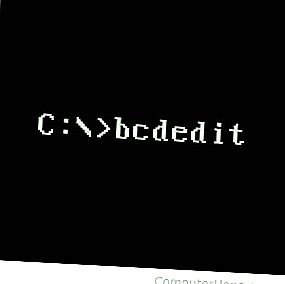
- Windows Vista
- Windows 7
- Windows 8
- Windows 10
Bcdedit-Syntax
Trinkgeld
Um den Befehl bcdedit verwenden zu können, müssen Sie sich in einer Eingabeaufforderung mit erhöhten Rechten befinden.
Hinweis
Das Ausführen von "bcdedit" allein entspricht dem Ausführen von "bcdedit / enum ACTIVE".
Befehle, die in einem Geschäft ausgeführt werden
| / createstore |
Dieser Befehl hat einen neuen leeren Startkonfigurationsdatenspeicher erstellt. Der erstellte Speicher ist kein Systemspeicher. bcdedit / createstore Gibt den Dateinamen des Startkonfigurationsdatenspeichers an. Wenn der Dateiname Leerzeichen enthält, muss er in Anführungszeichen ("") eingeschlossen werden. Beispiel: Der folgende Befehl erstellt die angegebene Speicherdatei: bcdedit / createstore C: DATA BCD |
| /Export |
Dieser Befehl exportiert den Inhalt des Systemspeichers in eine Datei. Diese Datei kann später verwendet werden, um den Status des Systemspeichers wiederherzustellen. Dieser Befehl ist nur für den Systemspeicher gültig. ist der Dateiname, der als Ziel für den Export verwendet werden soll. Wenn der Dateiname Leerzeichen enthält, muss er in Anführungszeichen ("") eingeschlossen werden. Beispiel: Der folgende Befehl exportiert den Systemspeicher in die angegebene Datei: bcdedit / export "C: Data BCD Backup" |
| /importieren |
Dieser Befehl stellt den Status des Systemspeichers mithilfe einer Sicherungsdatendatei wieder her, die zuvor mit dem Befehl / export generiert wurde. Vorhandene Einträge im Systemspeicher werden vor dem Import gelöscht. Dieser Befehl ist nur für den Systemspeicher gültig. bcdedit / import [/ clean] Der Name der Datei, die in den Systemspeicher importiert wird. Wenn der Dateiname Leerzeichen enthält, muss er in Anführungszeichen ("") eingeschlossen werden. / clean gibt an, dass alle vorhandenen Firmware-Starteinträge gelöscht werden sollen (betrifft nur EFI-Systeme). Beispiel: Der folgende Befehl importiert die angegebene Datei in den Systemspeicher. bcdedit / import "C: Data BCD Backup" / clean |
| / sysstore |
Dieser Befehl legt das Systemspeichergerät fest. Dieser Befehl ist nur für EFI-Systeme gültig, wenn das Systemspeichergerät nicht eindeutig ist. Diese Einstellung bleibt bei Neustarts nicht erhalten. bcdedit / sysstore Der Name einer Systempartition, die als Systemspeichergerät festgelegt werden soll. Das Gerät muss eine Systempartition sein. Beispiel: Der folgende Befehl legt das Systemspeichergerät wie angegeben fest: bcdedit / sysstore C: |
Befehle, die Einträge in einem Geschäft bearbeiten
| /Kopieren |
Dieser Befehl erstellt eine Kopie des angegebenen Starteintrags. bcdedit [/ store] / copy {} / d Gibt den zu verwendenden Speicher an. Wenn diese Option nicht angegeben ist, wird der Systemspeicher verwendet. Für weitere Informationen führen Sie "bcdedit /? Store" aus. Gibt die Kennung des zu kopierenden Eintrags an. Weitere Informationen zu Bezeichnern finden Sie unter "bcdedit /? ID". Gibt die Beschreibung an, die auf den neuen Eintrag angewendet werden soll. Beispiel: Der folgende Befehl erstellt eine Kopie des angegebenen Betriebssystem-Starteintrags: bcdedit / copy {cbd971bf-b7b8-4885-951a-fa03044f5d71} / d "Kopie des Eintrags" |
| /erstellen |
Der folgende Befehl erstellt einen NTLDR-basierten OS Loader-Eintrag (Ntldr): bcdedit / create {ntldr} / d "Früherer Windows OS Loader" Der folgende Befehl erstellt einen Eintrag mit zusätzlichen Optionen für die RAM-Disk: bcdedit / create {ramdiskoptions} Der folgende Befehl erstellt einen neuen Starteintrag für das Betriebssystem: bcdedit / create / d "Windows Vista" / Anwendungs-Osloader Der folgende Befehl erstellt einen neuen Eintrag für die Debugger-Einstellungen: bcdedit / create {dbgsettings} |
| /löschen |
Dieser Befehl löscht einen Eintrag aus dem Startkonfigurationsdatenspeicher. bcdedit [/ store] / delete [/ f] [/ cleanup | / nocleanup] Gibt den zu verwendenden Speicher an. Wenn diese Option nicht angegeben ist, wird der Systemspeicher verwendet. Für weitere Informationen führen Sie "bcdedit /? Store" aus. Gibt die Kennung des Starteintrags an, den Sie löschen möchten. Weitere Informationen zu Bezeichnern finden Sie unter "bcdedit /? ID". / f - Löscht den angegebenen Eintrag. Ohne diese Option löscht bcdedit keine Einträge mit einer bekannten Kennung. / cleanup - Löscht den angegebenen Eintrag und entfernt den Eintrag aus der Anzeigereihenfolge. Alle anderen Verweise auf den zu löschenden Eintrag werden aus dem Speicher entfernt. Beim Löschen eines OS Loader-Eintrags wird der zugehörige Lebenslauf aus dem Ruhezustand ebenfalls gelöscht, wenn von keinem anderen OS Loader auf ihn verwiesen wird. Diese Option wird angenommen, sofern nicht / nocleanup angegeben ist. / nocleanup - Löscht den angegebenen Eintrag, ohne den Eintrag aus der Anzeigereihenfolge zu entfernen. Beispiele: Der folgende Befehl löscht den angegebenen Betriebssystemeintrag aus dem Speicher und entfernt den Eintrag aus der Anzeigereihenfolge: bcdedit / delete {cbd971bf-b7b8-4885-951a-fa03044f5d71} Der folgende Befehl löscht den angegebenen Betriebssystemeintrag aus dem Speicher und entfernt den Eintrag aus der Anzeigereihenfolge: bcdedit / delete {cbd971bf-b7b8-4885-951a-fa03044f5d71} / cleanup Der folgende Befehl löscht den angegebenen Betriebssystemeintrag aus dem Speicher, ohne den Eintrag aus der Anzeigereihenfolge zu entfernen: bcdedit / delete {cbd971bf-b7b8-4885-951a-fa03044f5d71} / nocleanup Der folgende Befehl löscht den NTLDR-basierten OS Loader-Eintrag aus dem Store: bcdedit / delete {ntldr} / f |
| /Spiegel |
Dieser Befehl erstellt einen Spiegel des angegebenen Starteintrags. bcdedit [/ store] / mirror {} Gibt den zu verwendenden Speicher an. Wenn diese Option nicht angegeben ist, wird der Systemspeicher verwendet. Für weitere Informationen führen Sie "bcdedit /? Store" aus. Gibt die Kennung des zu spiegelnden Eintrags an. Weitere Informationen zu Bezeichnern finden Sie unter "bcdedit /? ID". Beispiel: Der folgende Befehl erstellt einen Spiegel des angegebenen Starteintrags des Betriebssystems: bcdedit / mirror {cbd971bf-b7b8-4885-951a-fa03044f5d71} |
Befehle, die Eingabeoptionen bearbeiten
| / deletevalue |
Dieser Befehl löscht ein Datenelement aus einem Eintrag im Startkonfigurationsdatenspeicher. bcdedit [/ store] / deletevalue [] Gibt den zu verwendenden Speicher an. Wenn diese Option nicht angegeben ist, wird der Systemspeicher verwendet. Für weitere Informationen führen Sie "bcdedit /? Store" aus. Gibt die Kennung des Eintrags an, der geändert werden soll. Wenn nicht angegeben, wird {current} verwendet. Weitere Informationen zu Bezeichnern finden Sie unter "bcdedit /? ID". Gibt die Option an, die aus dem angegebenen Eintrag entfernt wird. Führen Sie "bcdedit /? TYPES" aus, um weitere Informationen zu Datentypen zu erhalten. Beispiele: Der folgende Befehl löscht die Bootsequenzoption aus dem Bootmanagereintrag: Bootsequenz bcdedit / deletevalue {bootmgr} Der folgende Befehl löscht den WinPE-Wert (Windows Pre-Installation Environment) aus dem aktuellen Starteintrag des Betriebssystems: bcdedit / deletevalue winpe Der folgende Befehl löscht den Windows PE-Wert aus dem angegebenen Starteintrag des Betriebssystems: bcdedit / deletevalue {cbd971bf-b7b8-4885-951a-fa03044f5d71} winpe |
| /einstellen |
Dieser Befehl legt einen Eintragsoptionswert im Startkonfigurationsdatenspeicher fest. bcdedit [/ store] / set [{}] [/ addfirst | / addl ast | /entfernen] Gibt den zu verwendenden Speicher an. Wenn diese Option nicht angegeben ist, wird der Systemspeicher verwendet. Für weitere Informationen führen Sie "bcdedit /? Store" aus. Gibt die Kennung des zu ändernden Eintrags an. Wenn nicht angegeben, wird {current} verwendet. Weitere Informationen zu Bezeichnern finden Sie unter "bcdedit /? ID". Gibt den Optionsdatentyp an, der erstellt oder geändert wird. Führen Sie "bcdedit /? TYPES" aus, um weitere Informationen zu Datentypen zu erhalten. Gibt den Wert an, der der Option zugewiesen werden soll. Das Format hängt vom angegebenen Datentyp ab. Führen Sie "bcdedit /? FORMATS" aus, um weitere Informationen zu Datenformaten zu erhalten. / addfirst - Dieser Schalter kann nur verwendet werden, wenn der Datentyp eine Objektliste ist. Fügt die angegebene Eintragskennung oben in die Liste ein. Wenn dieser Schalter angegeben ist, kann nur eine einzelne Eintragskennung angegeben werden. Wenn der angegebene Bezeichner bereits in der Liste enthalten ist, wird er an den Anfang der Liste verschoben. / addlast - Dieser Schalter kann nur verwendet werden, wenn der Datentyp eine Objektliste ist. Fügt die angegebene Eintragskennung am Ende der Liste hinzu. Wenn dieser Schalter angegeben ist, kann nur eine einzelne Eintragskennung angegeben werden. Wenn der angegebene Bezeichner bereits in der Liste enthalten ist, wird er an das Ende der Liste verschoben. / remove - Dieser Schalter kann nur verwendet werden, wenn der Datentyp eine Objektliste ist. Entfernt die angegebene Eintragskennung aus der Liste. Wenn dieser Schalter angegeben ist, kann nur eine einzelne Eintragskennung angegeben werden. Wenn der Bezeichner nicht in der Liste enthalten ist, hat die Operation keine Auswirkung. Wenn der letzte Eintrag entfernt wird, wird der Datentypwert gelöscht. Beispiele: Der folgende Befehl setzt das Anwendungsgerät auf die Partition C: für den angegebenen Betriebssystemeintrag: bcdedit / set {cbd971bf-b7b8-4885-951a-fa03044f5d71} Gerätepartition = C: HINWEIS: Verwenden Sie die Syntax 'hd_partiton =', um die automatische VHD-Erkennung explizit zu deaktivieren und Einträge zu erstellen, die zum Booten einer virtuellen Maschine kompatibel sind. Beispiel: bcdedit / store F: boot bcd / set {Standard} Gerät hd_partition = F: Der folgende Befehl setzt das Betriebssystemgerät auf eine VHD-Datei (C: vdisks vdisk01.vhd) für den angegebenen Betriebssystemeintrag: bcdedit / set {cbd971bf-b7b8-4885-951a-fa03044f5d71} osdevice vhd = [C:] vdisks disk01.vhd Der folgende Befehl legt den Anwendungspfad für den angegebenen Betriebssystemeintrag auf windows system32 winload.exe fest: bcdedit / set {cbd971bf-b7b8-4885-951a-fa03044f5d71} Pfad windows system32 winload.exe Der folgende Befehl setzt die NX-Richtlinie für den aktuellen Starteintrag des Betriebssystems auf OptIn. bcdedit / set nx optin |
Befehle, die die Ausgabe steuern
| / enum |
Dieser Befehl listet Einträge in einem Geschäft auf. Der Befehl / enum ist die Standardeinstellung. Das Ausführen von "bcdedit" ohne Parameter entspricht also dem Ausführen von "bcdedit / enum ACTIVE". bcdedit [/ store] / enum [|] [/ v] Gibt den zu verwendenden Speicher an. Wenn diese Option nicht angegeben ist, wird der Systemspeicher verwendet. Für weitere Informationen führen Sie "bcdedit /? Store" aus. Gibt den Typ der Einträge an, die aufgelistet werden sollen. Dies kann einer der folgenden sein: AKTIV - Alle Einträge im Boot-Manager zeigen standardmäßig die Reihenfolge an. FIRMWARE - Alle Firmware-Anwendungen. BOOTAPP - Alle Bootumgebungsanwendungen. BOOTMGR - Der Bootmanager. OSLOADER - Alle Betriebssystemeinträge. RESUME - Alle werden aus den Ruhezustandseinträgen fortgesetzt. ERBEN - Alle erben Einträge. ALL - Alle Eingaben machen. Gibt die Kennung des Eintrags an, der aufgelistet werden soll. Wenn eine Kennung angegeben wird, wird nur das angegebene Objekt aufgelistet. Informationen zu Bezeichnern finden Sie unter "bcdedit /? ID". / v Zeigt Eintragsbezeichner vollständig an, anstatt Namen für bekannte Bezeichner zu verwenden. Beispiele: Der folgende Befehl listet alle Starteinträge des Betriebssystem-Loaders auf: bcdedit / enum OSLOADER Der folgende Befehl listet alle Bootmanager-Einträge auf: bcdedit / enum BOOTMGR Der folgende Befehl listet nur den Standard-Starteintrag auf: bcdedit / enum {default} Der folgende Befehl listet nur den angegebenen Betriebssystem-Starteintrag auf: bcdedit / enum {b38a9fc1-5690-11da-b795-e9ad3c5e0e3a} |
| / v |
Befehlszeilenoption, mit der Eintragskennungen vollständig angezeigt werden, anstatt Namen für bekannte Kennungen zu verwenden. Verwenden Sie / v als Befehl, um die Eintragskennungen für den Typ ACTIVE vollständig anzuzeigen. In der Regel werden alle bekannten Eintragskennungen durch ihre freundliche Kurzform ersetzt. Die Angabe von / v als Befehlszeilenschalter verhindert diese Ersetzung und zeigt alle Bezeichner vollständig an. Das Ausführen von "bcdedit / v" allein entspricht dem Ausführen von "bcdedit / enum ACTIVE / v". bcdedit / v Beispiel: Der folgende Befehl listet die aktiven Einträge im Systemspeicher auf, wobei alle Eintragskennungen vollständig angezeigt werden. bcdedit / enum ACTIVE / v |
Befehle, die den Bootmanager steuern
| /Startvorgang |
Dieser Befehl legt die einmalige Startsequenz fest, die vom Startmanager verwendet werden soll. bcdedit / bootsequence […] [/ addfirst | / addlast | /entfernen] […] gibt eine Liste von Bezeichnern an, aus denen die Startsequenz besteht. Sie müssen mindestens einen Bezeichner angeben und Bezeichner durch Leerzeichen trennen. Weitere Informationen zu Bezeichnern finden Sie unter "bcdedit /? ID". / addfirst - Fügt die angegebene Eintragskennung oben in der Startsequenz hinzu. Wenn dieser Schalter angegeben ist, kann nur eine einzige Kennung angegeben werden. Wenn der Bezeichner bereits in der Liste enthalten ist, wird er an den Anfang der Liste verschoben. / addlast - Fügt die angegebene Eintragskennung am Ende der Startsequenz hinzu. Wenn dieser Schalter angegeben ist, kann nur eine einzige Kennung angegeben werden. Befindet sich der Bezeichner bereits in der Liste, wird er an das Ende der Liste verschoben. / remove - Entfernt die angegebene Eintragskennung aus der Startsequenz. Wenn dieser Schalter angegeben ist, kann nur eine einzelne Eintragskennung angegeben werden. Wenn der Bezeichner nicht in der Liste enthalten ist, hat die Operation keine Auswirkung. Wenn der letzte Eintrag entfernt wird, wird der Startsequenzwert aus dem Startmanagereintrag gelöscht. Beispiele: Der folgende Befehl legt zwei Betriebssystemeinträge und den NTLDR-basierten Betriebssystemlader in der einmaligen Startsequenz des Bootmanagers fest: bcdedit / bootsequence {802d5e32-0784-11da-bd33-000476eba25f} {cbd971bf-b7b8-4885-951a-fa03044f5d71} {ntldr} Der folgende Befehl fügt den angegebenen Betriebssystemeintrag am Ende der einmaligen Startsequenz des Bootmanagers hinzu: bcdedit / bootsequence {802d5e32-0784-11da-bd33-000476eba25f} / addlast |
| /Standard |
Dieser Befehl legt den Standardeintrag fest, den der Bootmanager nach Ablauf des Zeitlimits verwendet. bcdedit / default Gibt die Kennung des Starteintrags an, der nach Ablauf des Zeitlimits als Standard verwendet werden soll. Informationen zu Bezeichnern finden Sie unter "bcdedit /? ID". Beispiele: Der folgende Befehl legt den angegebenen Eintrag als Standardeintrag für den Bootmanager fest: bcdedit / default {cbd971bf-b7b8-4885-951a-fa03044f5d71} Der folgende Befehl legt den NTLDR-basierten Betriebssystemlader als Standardeintrag fest: bcdedit / default {ntldr} |
| /Bestellung anzeigen |
Dieser Befehl legt die Anzeigereihenfolge fest, die vom Bootmanager verwendet werden soll. bcdedit / displayorder […] [/ addfirst | / addlast | /entfernen] […] gibt eine Liste von Bezeichnern an, aus denen die Anzeigereihenfolge besteht. Es muss mindestens eine Kennung angegeben und durch Leerzeichen getrennt sein. Weitere Informationen zu Bezeichnern finden Sie unter "bcdedit /? ID". / addfirst - Fügt die angegebene Eintragskennung oben in der Anzeigereihenfolge hinzu. Wenn dieser Schalter angegeben ist, kann nur eine einzelne Eintragskennung angegeben werden. Wenn der angegebene Bezeichner bereits in der Liste enthalten ist, wird er an den Anfang der Liste verschoben. / addlast - Fügt die angegebene Eintragskennung am Ende der Anzeigereihenfolge hinzu. Wenn dieser Schalter angegeben ist, kann nur eine einzelne Eintragskennung angegeben werden. Wenn der angegebene Bezeichner bereits in der Liste enthalten ist, wird er an das Ende der Liste verschoben. / remove - Entfernt die angegebene Eintragskennung aus der Anzeigereihenfolge. Wenn dieser Schalter angegeben ist, kann nur eine einzelne Eintragskennung angegeben werden. Wenn der Bezeichner nicht in der Liste enthalten ist, hat die Operation keine Auswirkung. Wenn der letzte Eintrag entfernt wird, wird der Wert der Anzeigereihenfolge aus dem Bootmanager-Eintrag gelöscht. Beispiele: Der folgende Befehl legt zwei Betriebssystemeinträge und den NTLDR-basierten Betriebssystemlader in der Anzeigereihenfolge des Bootmanagers fest: bcdedit / displayorder {802d5e32-0784-11da-bd33-000476eba25f} {cbd971bf-b7b8-4885-951a-fa03044f5d71} {ntldr} Der folgende Befehl fügt den angegebenen Betriebssystemeintrag am Ende der Anzeigereihenfolge des Bootmanagers hinzu: bcdedit / displayorder {802d5e32-0784-11da-bd33-000476eba25f} / addlast |
| /Auszeit |
Dieser Befehl legt die Wartezeit in Sekunden fest, bevor der Bootmanager einen Standardeintrag auswählt. Informationen zum Festlegen des Standardeintrags finden Sie unter "bcdedit /? Default". bcdedit / timeout Gibt die Wartezeit in Sekunden an, bevor der Bootmanager einen Standardeintrag auswählt. Beispiel: Der folgende Befehl setzt das Boot-Managert auf 30 Sekunden: bcdedit / timeout 30 |
| / toolsdisplayorder |
Dieser Befehl legt die Anzeigereihenfolge fest, die vom Startmanager beim Anzeigen des Werkzeugmenüs verwendet werden soll. bcdedit / toolsdisplayorder […] [/ addfirst | / addlast | /entfernen] […] gibt eine Liste von Bezeichnern an, aus denen die Anzeigereihenfolge der Werkzeuge besteht. Es muss mindestens eine Kennung angegeben und durch Leerzeichen getrennt sein. Weitere Informationen zu Bezeichnern finden Sie unter "bcdedit /? ID". / addfirst - Fügt die angegebene Eintragskennung oben in der Anzeigereihenfolge der Werkzeuge hinzu. Wenn dieser Schalter angegeben ist, kann nur eine einzelne Eintragskennung angegeben werden. Wenn der angegebene Bezeichner bereits in der Liste enthalten ist, wird er an den Anfang der Liste verschoben. / addlast - Fügt die angegebene Eintragskennung am Ende der Anzeigereihenfolge der Werkzeuge hinzu. Wenn dieser Schalter angegeben ist, kann nur eine einzelne Eintragskennung angegeben werden. Wenn der angegebene Bezeichner bereits in der Liste enthalten ist, wird er an das Ende der Liste verschoben. / remove - Entfernt die angegebene Eintragskennung aus der Anzeigereihenfolge der Werkzeuge. Wenn dieser Schalter angegeben ist, kann nur eine einzelne Eintragskennung angegeben werden. Wenn der Bezeichner nicht in der Liste enthalten ist, hat die Operation keine Auswirkung. Wenn der letzte Eintrag entfernt wird, wird der Anzeigeauftragswert der Tools aus dem Bootmanager-Eintrag gelöscht. Beispiele: Der folgende Befehl legt zwei Werkzeugeinträge und die Speicherdiagnose in der Anzeigereihenfolge der Werkzeuge des Boot-Managers fest: bcdedit / toolsdisplayorder {802d5e32-0784-11da-bd33-000476eba25f} {cbd971bf-b7b8-4885-951a-fa03044f5d71} {memdiag} Der folgende Befehl fügt den angegebenen Werkzeugeintrag am Ende der Werkzeuganzeigereihenfolge des Bootmanagers hinzu: bcdedit / toolsdisplayorder {802d5e32-0784-11da-bd33-000476eba25f} / addlast |
Befehle, die Emergency Management Services für eine Startanwendung steuern
| / bootems |
Dieser Befehl aktiviert oder deaktiviert Emergency Management Services für den angegebenen Eintrag. bcdedit / bootems [] ON Gibt die Kennung des zu ändernden Eintrags an. Obwohl dieser Befehl für jeden Eintrag funktioniert, ist er nur für Startanwendungen wirksam. Beispiel: Der folgende Befehl aktiviert die Notfallverwaltungsdienste für den Startmanager: bcdedit / bootems {bootmgr} ON |
| / ems |
Dieser Befehl aktiviert oder deaktiviert Emergency Management Services für den angegebenen Starteintrag des Betriebssystems. bcdedit / ems [] OFF Gibt die Kennung des zu ändernden Eintrags an. Es können nur "Windows Bootloader" -Einträge angegeben werden. Wenn nicht angegeben, wird {current} verwendet. Weitere Informationen zu Bezeichnern finden Sie unter "bcdedit /? ID". Beispiel: Der folgende Befehl aktiviert Emergency Management Services für den aktuellen Starteintrag des Betriebssystems: bcdedit / ems ON |
| / emssettings |
Dieser Befehl legt die globalen Einstellungen für die Notfallverwaltungsdienste für das System fest. Mit Emssettings werden die Notfallverwaltungsdienste für einen bestimmten Starteintrag nicht aktiviert oder deaktiviert. bcdedit / emssettings [BIOS] | [EMSPORT: | [EMSBAUDRATE:]] Das BIOS gibt an, dass das System die BIOS-Einstellungen für die Konfiguration der Emergency Management Services verwendet. Dieser Switch funktioniert nur auf Systemen, die vom BIOS unterstützte Emergency Management Services unterstützen. Gibt die serielle Schnittstelle an, die als Emergency Management Services-Port verwendet werden soll. Diese Option sollte nicht mit der BIOS-Option angegeben werden. Gibt die serielle Baudrate an, die für Emergency Management Services verwendet werden soll. Dieser Befehl sollte nicht mit der BIOS-Option angegeben werden. Er ist optional und der Standardwert ist 9.600 Baud. Beispiele: Mit dem folgenden Befehl werden die Emergency Management Services-Parameter für die Verwendung der BIOS-Einstellungen festgelegt: bcdedit / emssettings BIOS Der folgende Befehl legt die Emergency Management Services-Parameter für die Verwendung von com2 fest: bei 115.200 Baud. bcdedit / emssettings EMSPORT: 2 EMSBAUDRATE: 115200 |
Befehl, der das Debuggen steuert
| / bootdebug |
Dieser Befehl aktiviert oder deaktiviert den Boot-Debugger für den angegebenen Boot-Eintrag. Obwohl dieser Befehl für jeden Eintrag funktioniert, ist er nur für Startanwendungen wirksam. bcdedit / bootdebug [] OFF Gibt die Kennung des zu ändernden Eintrags an. Informationen zu Bezeichnern finden Sie unter "bcdedit /? ID". Beispiele: Der folgende Befehl aktiviert das Boot-Debugging für den Windows-Betriebssystemlader des aktuellen Betriebssystem-Starteintrags: bcdedit / bootdebug ON Der folgende Befehl deaktiviert das Boot-Debugging für den Windows-Boot-Manager: bcdedit / bootdebug {bootmgr} OFF |
| / dbgsettings |
Legt die globalen Debugger-Parameter fest. |
| /debuggen |
Dieser Befehl aktiviert oder deaktiviert den Kernel-Debugger für den angegebenen Starteintrag. bcdedit / debug [] ON Gibt die Kennung des zu ändernden Eintrags an. Es dürfen nur Windows-Bootloader-Einträge angegeben werden. Wenn nicht angegeben, wird {current} verwendet. Weitere Informationen zu Bezeichnern finden Sie unter "bcdedit /? ID". Beispiele: Der folgende Befehl aktiviert das Kernel-Debugging für den aktuellen Starteintrag des Windows-Betriebssystems: bcdedit / debug ON Der folgende Befehl deaktiviert das Kernel-Debugging für den angegebenen Betriebssystemeintrag: bcdedit / debug {cbd971bf-b7b8-4885-951a-fa03044f5d71} OFF |
| / hypervisorsettings |
Dieser Befehl legt die Hypervisor-Einstellungen für das System fest oder zeigt sie an. Dieser Befehl aktiviert oder deaktiviert den Hypervisor-Debugger nicht für einen bestimmten OS Loader-Eintrag. Verwenden Sie "bcdedit / setHYPERVISORDEBUG ON", um den Hypervisor-Debugger für einen bestimmten OS Loader-Eintrag zu aktivieren oder zu deaktivieren. Informationen zu Bezeichnern finden Sie unter "bcdedit /? ID". Verwenden Sie "bcdedit / set {hypervisorsettings}", um eine individuelle Hypervisor-Debugger-Einstellung festzulegen. Um Informationen zu gültigen Typen zu erhalten, führen Sie "bcdedit /? TYPES" aus. bcdedit / hypervisorsettings [[DEBUGPORT:] [BAUDRATE:] [CHANNEL:] [HOSTIP:] [PORT:]] Gibt den Debugger-Typ an. Kann SERIAL, 1394 oder NET sein. Gibt beim SERIAL-Debugging den seriellen Port an, der als Debugging-Port verwendet werden soll. Gibt beim SERIAL-Debugging die Baudrate an, die für das Debugging verwendet werden soll. Gibt beim 1394-Debugging den 1394-Kanal an, der zum Debuggen verwendet werden soll. Gibt beim Netzwerk-Debugging die IPv4-Adresse des Host-Debuggers an. Gibt beim Netzwerk-Debugging den Port an, mit dem auf dem Host-Debugger kommuniziert werden soll. Sollte 49152 oder höher sein. Beispiele: Der folgende Befehl zeigt die aktuellen Hypervisor-Einstellungen an: bcdedit / hypervisorsettings Der folgende Befehl setzt die Hypervisor-Debugger-Einstellungen auf serielles Debuggen über COM1 bei 115.200 Baud: bcdedit / hypervisorsettings SERIAL DEBUGPORT: 1 BAUDRATE: 115200 Mit dem folgenden Befehl werden die Einstellungen für den Hypervisor-Debugger auf 1394-Debugging über Kanal 23 festgelegt: bcdedit / hypervisorsettings 1394 CHANNEL: 23 Der folgende Befehl setzt die Hypervisor-Debugger-Einstellungen auf Netzwerk-Debugging mit einem Debugger-Host unter 192.168.1.2, der über Port 50000 kommuniziert: bcdedit / hypervisorsettings NET HOSTIP: 192.168.1.2 PORT: 50000 |
